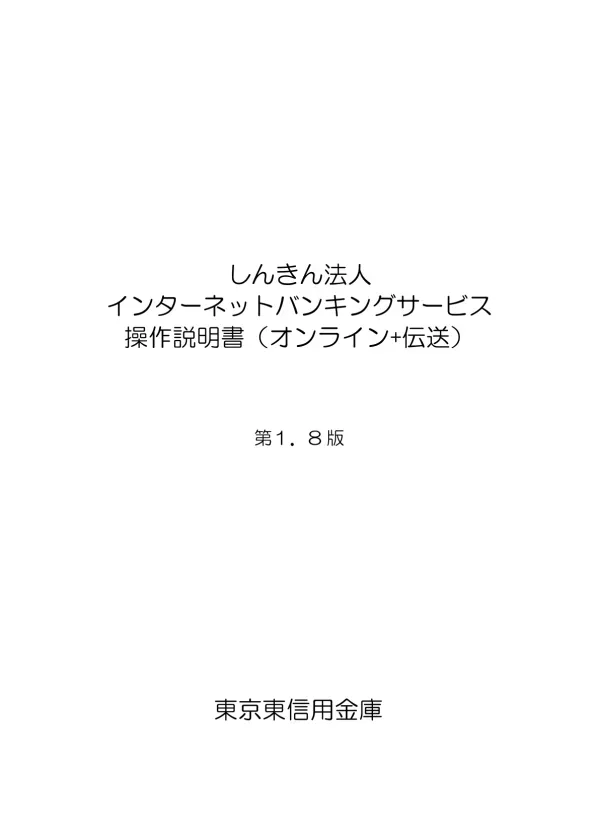
しんきん法人IB操作説明書
文書情報
| 出版年 | 第1.8 版 |
| 会社 | しんきん法人 |
| 文書タイプ | 操作説明書 |
| 言語 | Japanese |
| フォーマット | |
| サイズ | 14.09 MB |
概要
I.法人IBサービスのログインとセキュリティ
本サービスは、安全なインターネットバンキング環境を提供します。【電子証明書方式】と【ID・パスワード方式】の2種類の本人確認方式があり、セキュリティ強化のため、資金移動取引には【ワンタイムパスワード】の使用を推奨しています。さらに、EV-SSL証明書による安全な接続と、セキュアメールIDによるフィッシング対策も導入されています。契約者ID(11桁)と利用者IDによる二重認証で、お客様の情報を厳重に保護します。不正利用を防ぐため、「お客様カード」の厳重な管理をお願いします。 インターネットバンキング の利用には、インターネット接続環境とメール受信機能が必要です。ウェブメールはS/MIME非対応のため、セキュリティ強化の観点から避けるべきです。
1. 本人確認方式とセキュリティ対策
法人IBサービスでは、安全なログインと取引を確保するため、2種類の本人確認方式が用意されています。一つは電子証明書方式で、お客様のパソコンに保存された電子証明書とパスワードによる本人確認を行います。電子証明書を使用する場合は、事前に発行・取得が必要です。もう一つはID・パスワード方式で、IDとログオンパスワードを用いた本人確認を行います。この方式では、セキュリティ強化のため、資金移動取引には都度異なる可変パスワード(利用者ワンタイムパスワード)の併用を強く推奨しています。 さらに、本サービスは常に最新の金融機関情報を提供しており、お客様による更新作業は不要です。ただし、登録済みの振込先口座の金融機関名称、支店名は更新されませんのでご注意ください。 インターネットバンキングの利用には、インターネット接続環境とメール受信機能が必要となります。より安全なセキュアメール利用のため、S/MIME非対応のメールソフト(ウェブメールなど)の使用は避けてください。メール受信拒否設定をされている場合は、指定のメールアドレスからの受信を許可する設定変更が必要です。 重要なセキュリティ対策として、EV-SSL証明書を採用しています。これにより、ブラウザのアドレスバーが緑色に変わり、フィッシングサイトとの判別が容易になります。また、セキュアメールIDによる電子署名機能も備えており、メールの送信元と内容の改ざんを防止します。 契約者ID(利用者番号、11桁)と利用者IDによる二重認証システムで、お客様の個人情報を保護しています。 「お客様カード」はサービス利用に不可欠なカードです。不正利用を防止するため、厳重な管理をお願いします。紛失時は速やかに当金庫にご連絡ください。
2. 契約者IDと利用者IDによる認証
本サービスでは、契約者ID(利用者番号)と利用者IDの2段階認証により、お客様を特定します。契約者IDは管理者用の11桁の固有番号で、口座番号とは異なります。このIDを用いて、サービス利用時にお客様の認証を行います。利用者IDは、管理者が複数の利用者を登録できるシステムで、各利用者ごとに可変パスワード(利用者ワンタイムパスワード)や取引制限を設定できます。これにより、業務に最適化された安全な取引環境を実現できます。 利用者ごとにワンタイムパスワード認証の利用開始登録を行う必要があります。これは、管理者が「ワンタイムパスワード利用形態設定」で、全ての利用者が異なるトークンを使用する「個別トークン使用」または全ての利用者が同じトークンを使用する「共通トークン使用」のどちらかを選択します。 利用者IDを削除する際は、セキュリティ向上のため、サービス利用終了後は速やかに削除することを推奨します。管理者は、常に登録されている利用者を把握しておく必要があります。 また、管理者情報は、ご契約先Eメールアドレスに送信されます。このメールアドレスは、管理情報の設定・変更完了通知、電子証明書に関する通知(電子証明書方式の場合)を受け取るために利用されます。
3. 暗証番号と電子証明書の管理
開通確認時には、「ご契約先暗証番号」と「ご契約先確認暗証番号」の登録が必要です。セキュリティ向上のため、同一の暗証番号ではなく、別々の暗証番号を登録することを推奨しています。 法人IB申込書(控)には、「ご契約先登録用暗証番号」が記載されており、管理者が使用する暗証番号の登録に使用します。 電子証明書方式を利用する場合は、電子証明書の発行可能数まで登録可能です。発行可能枚数は「利用者情報選択」画面で確認できます。電子証明書の有効期限は取得後1年間です。有効期限の30日前になると、「ご契約先ステータス」画面に更新案内が表示されます。 既にログオン中の場合、または正常にログオフされていない場合、「ご契約先再ログオン」画面または「利用者再ログオン」画面が表示され、ソフトウェアキーボードから暗証番号を入力する必要があります。 利用者暗証番号は、利用者ログオン時に使用します。半角数字、半角英字、および「契約者ID(利用者番号)」「利用者ID」「金融機関コード」から構成されます。 パスワード入力画面において、前回使用した電子証明書が自動的に選択される場合があります。異なる証明書を使用する場合は、ブラウザを閉じてから再度ログインしてください。
II.オンライン取引と資金移動
オンライン取引では、残高照会、入出金明細照会、資金移動(振込、振替)、資金移動予約照会・取消、取引履歴照会などが可能です。 資金移動 には、事前に登録した資金移動先口座情報を使用します。 登録済みの口座情報は編集・削除・印刷・CSVデータでのダウンロードが可能です。 また、外部ファイル(CSVデータ、全銀フォーマット)を用いた一括登録・作成もサポートしています。 ファイル転送 機能を利用することで、効率的なデータ管理を実現できます。
1. オンライン取引の種類と機能
このセクションでは、法人IBサービスで利用可能なオンライン取引の種類とそれぞれの機能について説明しています。具体的には、残高照会、入出金明細照会、資金移動(振込・振替)、資金移動予約照会・取消、取引履歴照会といった機能が提供されています。これらの機能を通じて、お客様はインターネットを通じていつでもご自身の口座状況を確認し、必要な取引を行うことができます。 各機能は独立したモジュールとして設計されており、利用者は必要な機能を選択して利用できます。例えば、残高照会機能では、リアルタイムの口座残高を確認できます。入出金明細照会機能では、過去一定期間の入出金履歴を詳細に確認できます。これらの機能は、お客様の財務管理を支援する上で重要な役割を果たします。 また、資金移動機能では、振込や振替といった資金移動を安全かつ迅速に行うことができます。資金移動予約機能では、将来日の資金移動を予約することができ、計画的な資金管理を可能にします。取引履歴照会機能では、過去の取引履歴を一覧表示し、取引内容の確認や分析を行うことができます。 これらの機能を効果的に活用することで、企業の資金管理業務の効率化と正確性の向上に貢献できます。
2. 資金移動 振込 振替 と資金移動先口座情報
資金移動機能では、振込と振替の両方が利用可能です。 振込は指定口座への資金送金、振替は自社内の口座間での資金移動をそれぞれ指します。これらの操作は、直感的に操作できるインターフェースで設計されており、スムーズな取引が可能です。 資金移動を行う際には、事前に資金移動先口座情報を登録しておく必要があります。 この口座情報は、金融機関コード、金融機関名、支店コード、支店名、口座番号、科目などから構成されます。 登録済みの資金移動先口座情報は、編集、削除、印刷、CSVデータでのダウンロードが可能です。 さらに、外部ファイル(CSV形式)を利用して、複数の資金移動先口座情報を一度に登録する機能も提供されています。これは、大量の口座情報を登録する必要がある場合に非常に便利です。 CSVファイルによる一括登録は、効率的なデータ入力と、人為的なミスを減らす上で効果的な方法です。 登録された口座情報には、「状態」欄があり、「利用不可」と表示されている口座は選択できません。これは、金融機関コード、金融機関名、支店コード、支店名のいずれかが変更されている可能性があるためです。変更が必要な場合は、「資金移動先口座変更情報(都度指定)編集」メニューから修正する必要があります。
3. 取引履歴照会と資金移動予約
オンライン取引で実施した全ての取引履歴は、取引履歴照会機能で確認可能です。 この機能では、取引日時、取引内容、金額など、取引に関する詳細な情報を閲覧できます。 取引履歴の確認は、会計処理や監査などの業務において非常に重要です。 また、資金移動予約機能を利用することで、将来日の資金移動を事前に予約することができます。 これにより、資金移動を計画的に行うことができ、業務の効率化に繋がります。 予約した資金移動は、資金移動予約照会・取消機能で確認・取消が可能です。 予約内容に誤りがあった場合でも、簡単に修正することができます。 二重振込防止のため、前回と同じ資金移動を行う際には、確認メッセージが表示されます。 このメッセージは、誤った取引を防ぐための重要な安全装置です。 万が一、ご不明な点がある場合は、資金移動取引をキャンセルし、取引履歴照会で前回の実行内容をご確認ください。 これらの機能は、正確性と効率性を重視した設計となっています。
III.受取人マスタと従業員マスタの管理
受取人マスタと従業員マスタは、振込データ作成を効率化するために利用できます。最大9,999件まで登録可能で、顧客コードや検索用カナ名称を登録することで、簡単にマスタを検索・抽出できます。 CSVファイル を用いた一括登録も可能です。 オンライン取引メニューとファイル伝送メニューの両方から管理できます。
1. 受取人マスタの登録と管理
本サービスでは、振込データ作成の効率化を図るため、受取人マスタの登録・管理機能を提供しています。このマスタには、振込先の口座情報を登録することで、毎回詳細な情報を入力する手間を省くことができます。 登録可能な受取人情報は、オンライン取引で作成する資金移動先口座情報と合わせて最大9,999件です。各受取人情報には、金融機関コード、金融機関名、支店コード、支店名、口座番号、科目などの必須情報に加え、顧客コードや検索用カナ名称などの任意項目も設定可能です。顧客コードを登録しておけば、振込データ作成時に受取人マスタを容易に検索・抽出できます。 受取人マスタへのデータ登録は、オンライン取引メニューから個別に行う他、CSVファイルを用いた一括登録も可能です。CSVファイルを利用することで、大量の受取人情報を一度に登録できます。 ただし、アップロードしたCSVファイルに正常処理と異常処理が混在する場合、正常処理された受取人情報のみが追加されます。 既存の受取人情報の修正は、オンライン取引メニューの「資金移動先口座情報(都度指定)編集」で該当情報を取り消してから、ファイル伝送メニューの「受取人マスタ登録」から改めて登録する必要があります。 検索用カナ名称やグループ指定といった項目を設定することで、より効率的な管理が可能になります。 受取人マスタのファイル仕様(CSV)については、マニュアルの別章を参照してください。
2. 従業員マスタの登録と管理
従業員マスタは、従業員に関する情報を登録・管理するための機能です。 このマスタに登録された情報は、振込データ作成時などに活用することで、作業効率の向上に繋がります。 従業員マスタへの登録情報には、従業員名(漢字・カナ)、顧客コードなどの項目が含まれます。「従業員カナ名称」に入力した名称は、法人略語などを除いて自動表示されます。 変更する場合は、半角カナ/半角英数字30文字以内で行ってください。 顧客コードを登録することで、振込データ作成時などに従業員マスタを容易に抽出できます。 従業員マスタへのデータ登録も、受取人マスタと同様に、オンラインでの個別登録に加え、CSVファイルを用いた一括登録が可能です。 CSVファイルを使用した一括登録の場合も、正常処理と異常処理が混在する場合は、正常処理された情報のみが追加されます。 従業員マスタのファイル仕様(CSV)についても、マニュアルの別章を参照してください。 これらのマスタ機能を効果的に活用することで、データ入力の手間を削減し、正確なデータ管理を実現できます。
IV.税金 各種料金の払込み ペイジー
収納機関から送付された払込書・納付書を利用して、国庫金、地方公共団体、民間企業への払込みをオンラインで行えます。 払込み完了後、入出金明細や取引履歴で確認できます。 複数の明細をまとめて払込することも可能です。
1. オンライン方式による税金 各種料金の払込み
本サービスでは、収納機関から送付された払込書または納付書を利用して、税金や各種料金のオンライン払込み(オンライン方式)を提供しています。 この機能を利用するには、法人IBサービスの「収納サービス」メニューから操作を行います。 払込み対象は、国庫金、地方公共団体、および民間企業の収納機関です。 オンライン方式は、従来の窓口払込みやATM払込みに比べて、時間と手間を大幅に削減することができます。 複数の明細を選択してまとめて払込みを行うことも可能です。「請求情報選択」画面で複数明細を選択し、「払込完了」画面の「払込継続」をクリックすることで、連続して払込み操作を行うことができます。 払込みが完了したら、入出金明細や収納サービスの取引履歴を確認し、取引が正常に終了していることを必ずご確認ください。 この確認作業は、会計処理の正確性を確保する上で非常に重要です。 本サービスは、安全かつ効率的な税金・各種料金の支払いを支援する機能を提供しています。
V.ファイル伝送機能
ファイル伝送機能を利用するには、事前に全銀パスワードとファイルアクセスキーを設定する必要があります。 ファイル転送 に関する契約情報の管理、参照、変更も可能です。 CSVファイル仕様書を参照して、正確なデータフォーマットでファイルを作成・送信してください。
1. ファイル伝送機能の概要と事前設定
本サービスでは、ファイル伝送機能により、大量の取引データを効率的に送受信できます。この機能を利用するには、事前にファイル伝送契約情報の設定が必要です。 具体的には、全銀パスワードと各取引種別のファイルアクセスキーを設定します。これらの情報を事前に登録しておくことで、ファイル送受信時に毎回パスワードやアクセスキーを入力する手間を省くことができます。 ファイル伝送契約情報の設定は、マニュアルの別章「ファイル伝送契約情報の管理(ファイル伝送をご契約の場合)」を参照してください。 ファイル伝送を行う際には、全銀フォーマットやCSV形式のファイルを使用します。 既存のファームバンキングソフトをご利用のお客様は、振込先などのマスタデータを全銀フォーマットに変換することで、本サービスでもご利用いただけます。 他のソフトで作成されたデータも、全銀フォーマットやCSV形式に変換することで利用可能です。 ファイル伝送によるデータ送受信は、安全な通信プロトコルを用いて行われ、データのセキュリティが確保されています。 ファイルの送信結果についても、印刷機能が提供されており、送信状況を確認することができます。
2. ファイル伝送契約情報の管理
ファイル伝送を行うために必要な情報は、「ファイル伝送契約情報の管理」メニューから変更・参照できます。 このメニューでは、全銀パスワードやファイルアクセスキーといった重要な情報を管理します。 これらの情報を変更する際には、細心の注意を払って操作してください。 誤った設定変更は、データ送受信に支障をきたす可能性があります。 ファイル伝送契約情報には、必要に応じてコメントを入力できます。 このコメントは、データ受信業務を行う際の契約情報選択画面に表示され、業務の効率化に役立ちます。 ファイル伝送契約情報の用途などをコメントとして入力することで、データ受信業務の担当者が契約情報を容易に識別することができます。 本機能は、ファイル伝送の安全性を確保し、業務効率を向上させるために重要な役割を果たします。 各取引種別のファイルアクセスキーの設定も忘れずに行ってください。
